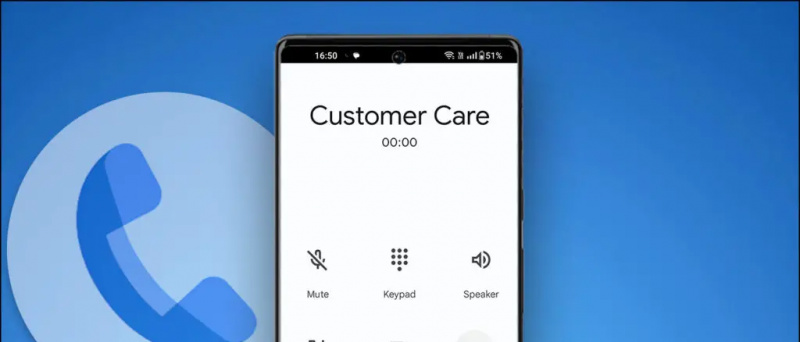Den här guiden visar dig hur du installerar Haxchi CFW på din Wii U. Detta kommer att låsa upp konsolens större potential och låta dig njuta av fördelar som att spela spelbackups, emulatorer, importera spara filer och mer.
Haxchi kan konfigureras att köra vid start (Coldboot Haxchi), så att du kan ha en permanent anpassad firmware på din Wii U som kvarstår efter omstart.
Haxchi CFW kräver ett DS-spel installerat och köpt från Nintendo eShop för att kunna installeras på din Wii U:
eShop DS-spel kompatibla med Haxchi- Animal Crossing: Wild World
- Big Brain Academy
- Hjärnålder
- DK: Jungle Climber
- Dr. Kawashima's Brain Training
- Kirby: Canvas Curse
- Kirby: Massattack
- Kirby: Squeak Squad
- Kirby: Musattack
- Legenden om Zelda: Phantom Hourglass
- Legend of Zelda: Spirit Tracks
- Mario & Luigi: Partners in Time
- Mario Kart DS
- Nya Super Mario Bros.
- Pokemon Mystery Dungeon: Explorers of the Sky
- Pokemon Ranger
- Pokemon Ranger: Guardian Signs
- Pokemon Ranger: Shadows of Almia
- Starfox Command
- Super Mario 64 DS
- Wario: Master of Disguise
- WarioWare: Touched
- Yoshi's Island DS
- Yoshis Touch & Go
Nödvändiga nedladdningar:
varför kan jag inte ta bort en enhet från mitt Google-konto
- Rufus
- config.txt (från wiiu.hacks.guide )
- Homebrew App Store (
wiiu-extracttosd.zip) - Homebrew Launcher Installer (
payload.zip) - Haxchi och CBHC
- Homebrew Launcher (v1.4) (
homebrew_launcher.v1.4.zip) - Homebrew Launcher Channel (
homebrew_launcher_channel.zip)
- NNU-Patcher
- WUP Installer GX2
Wii U på firmware 5.5.4
- Wii U-webbläsare utnyttjar firmware 5.5.4 eller lägre
- Uppdatera till 5.5.4 för bättre kompatibilitet med homebrew
SD-kort (64B eller större rekommenderas)
- Ett SD-kort krävs för att installera homebrew-filerna på din Wii U-konsol
- SD-kortet måste formateras till FAT32
Wi-Fi-internetanslutning
- Webbläsarutnyttjandet kan startas genom att besöka
wiiuexploit.xyzelleru.wiidb.depå din Wii U - En internetanslutning krävs också för att ladda ner från homebrew app store
Haxchi-kompatibelt DS-spel från eShop
- Haxchi CFW kräver ett DS Virtual Console-spel från Nintendo eShop
- Detta är en lista över de Haxchi-kompatibla eShop DS-spelen
LÅT BLI använda ett DS-spel som INTE är installerat från eShop, det kommer att leda till en murad Wii U.
Formatera SD-kort
Windows kan inte formatera SD-kort större än 32 GB till FAT32 så vi kommer att använda ett välkänt bärbart programverktyg som heter Rufus för att uppnå detta. Detta tar bort alla filer på ditt SD-kort så skapa en säkerhetskopia av alla filer du vill behålla.- Välj din MicroSD som [Enhet]
- Uppsättning [Val av start] till [Ej startbar]
- Uppsättning [Partitionschema] till [MBR]
- Du kan namnge ditt SD-kort med [Volymetikett]
- Uppsättning [Filsystem] till [Stor FAT32]
- Uppsättning [Klusterstorlek] till Standard för att ställa in SD-kort med 128 GB eller större kapacitet kan det krävas en [Klusterstorlek] på 64 kilobyte
- Välj [Visa avancerade formatalternativ] och avmarkera [Skapa utökade etikett- och ikonfiler]
- Välj [START] -> [OK] och vänta tills processen är klar
Förbereder SD-filer
- Extrahera innehållet i
wiiu-extracttosd.zip(Homebrew App Store) till roten på ditt SD-kort - Extrahera innehållet i
homebrew_launcher.v.1.4.ziptill roten på ditt SD-kort - Extrahera innehållet i
nnupatcher.ziptill roten på ditt SD-kort - Extrahera innehållet i
wup_installer_gx2.ziptill roten på ditt SD-kort - Extrahera innehållet i
Haxchi.ziptill roten på ditt SD-kort - Extrahera innehållet i
CBHC.ziptill roten på ditt SD-kort - Kopiera
config.txttill/haxchi/mappen på ditt SD-kort (skriv över den befintliga filen) - Extrahera innehållet i
payload.zip(Homebrew Launcher Installer) till/wiiu/mappen på ditt SD-kort - Skapa en mapp med namnet
installi roten på ditt SD-kort - Skapa en mapp med namnet
hbcinuti/install/mapp - Extrahera innehållet i
homebrew_launcher_channel.ziptill/install/hbc/mappen på ditt SD-kort - Sätt i din SD i din Wii U och slå på den
Installera Haxchi CFW
- Starta [Webbläsare] på din Wii U och besök
wiiuexploit.xyz - Välj [Kör Homebrew Launcher]
- Välj Haxchi Installera i Homebrew Launcher
- Välj DS Virtual Console-spelet och tryck sedan på [TILL] och vänta tills processen är klar
- Din Wii U startas om och DS-spelet kommer att ersättas med Haxchi
Grattis, du har lyckats installera Haxchi CFW. Du måste starta Haxchi från Wii U-menyn för att ladda CFW-patchar varje gång du startar om konsolen.
Håll [TILL] medan Haxchi laddas för att komma till menyn Homebrew Launcher
Nu när du har aktiverat Haxchi anpassad firmware kan du njuta av de extra fördelarna som:
- Ladda ner och installera spelbackups
- Spela Wii-spel från USB-hårddisk (NGC + N64 VC ingår)
- Säkerhetskopiera och importera spara filer
- Emulatorer via RetroArch (Spela GBA, SNES, SEGA och mer)
Du kan konfigurera Haxchi så att den är beständig även efter omstart med Coldboot Haxchi. Detta tilldelar ditt DS-spel (Haxchi) att ladda vid start istället för systemmenyn. Förfarandet är kort och enkelt men det rekommenderas att överväga riskerna innan du fortsätter eftersom ett misstag kan leda till en murad, oanvändbar Wii U.
koppla bort mitt Google-konto från andra enheter
Coldboot Haxchi (Permanent CFW efter omstart)
- Flytta inte ditt DS-spel till en extern USB-hårddisk, annars kommer din Wii U att byggas
- Installera inte om eller ta bort DS-spelet, annars kommer din Wii U att tegel
- Använd inte ett DS-spel eller säkerhetskopia som inte kommer direkt från eShop, annars kommer din Wii U att tegel
- Formatera inte ditt Wii U-systemlagring, annars kommer din Wii U att tegel
- Ta inte bort användarkontot eller NNID som köpte DS-spelet eller din Wii U kommer att tegel
- Starta Haxchi och håll [TILL] medan det startar för att ladda Homebrew Launcher-menyn
- Välj Coldboot Haxchi Installer
- Välj DS Virtual Console-spelet och tryck sedan på[TILL]och vänta tills processen är klar
- Din Wii U startar om
- Starta den ersatta Haxchi-systemikonen för att ladda Coldboot Haxchi-menyn
- Uppsättning [Autoboot:] till [Systemmeny]
- Välj [Boot System Menu] för att starta om Wii U
- Starta om Wii U manuellt för att säkerställa att Coldboot Haxchi fungerar som avsett
- När du har startat om flyttar du Coldboot Haxchi-systemikonen till den sista sidan för att undvika manipulering
Grattis, du har nu installerat Coldboot Haxchi för en Wii U med permanent anpassad firmwarefunktion även efter omstart.
Installera Homebrew Launcher Channel
För att komma åt Homebrew Launcher-menyn utan att webbläsaren utnyttjar:
- Haxchi-användare måste starta Haxchi och hålla [TILL] medan den startar för att ladda Homebrew Launcher
- Coldboot Haxchi måste trycka [Hem] medan det autobootar för att komma till menyn och välja [Boot Homebrew Launcher]
Så här installerar du Homebrew Launcher Channel som kan nås från Wii U-menyn:
hur man tar bort profilbild på google
- Ladda Homebrew Launcher
- Välj WUP Installer GX2
- Välj [hbc] -> [Installera] och vänta tills processen är klar
- tryck på [Hem] för att återgå till Wii U-menyn och hitta Homebrew Launcher-ikonen
Blockera uppdateringar via DNS
Det rekommenderas att blockera Nintendos servrar via DNS-inställningar för att förhindra automatiska uppdateringar. Kör NNU-Patcher från Homebrew Launcher för att komma åt eShop tillfälligt tills omstart.
- Gå till Wii U-menyn [Systeminställningar] -> [Internet] -> [Anslut till Internet]
- Tryck [X] för att se dina sparade nätverk
- Välj din nuvarande nätverksanslutning -> [Ändra inställningar]
- Välj [DNS] -> [Få inte automatiskt]
- Uppsättning [Primär DNS] till
168.235.092.108 - Uppsättning [Sekundär DNS] till
081.004.127.020 - Välj [Bekräfta] -> Tryck [B] -> [Spara] -> [Slutet]
- Nu får du ett felmeddelande om du försöker komma åt Nintendo eShop
Wii U Homebrew and Games
Ladda ner och installera Wii U-spel med USB Helper Launcher
Installera och spela Gamecube-spel (ISO) på Wii U GamePad
Säkerhetskopiera och importera Wii U Spara filer
RetroArch - Emulering på Nintendo Wii U
Krediter
hur man tar bort Google-kontofoto